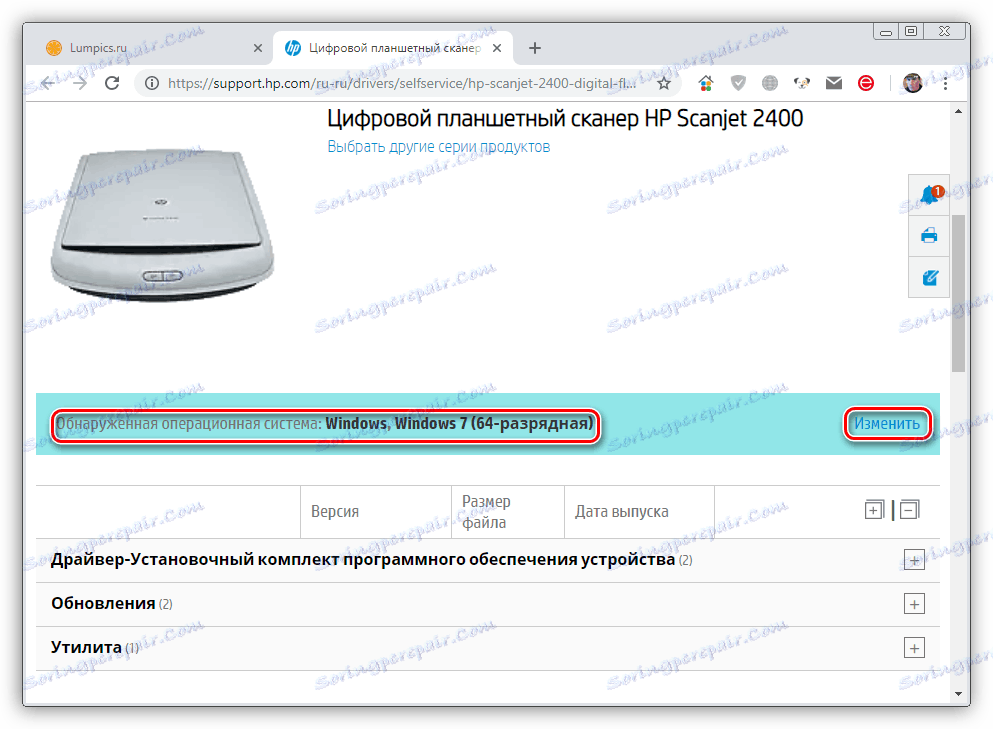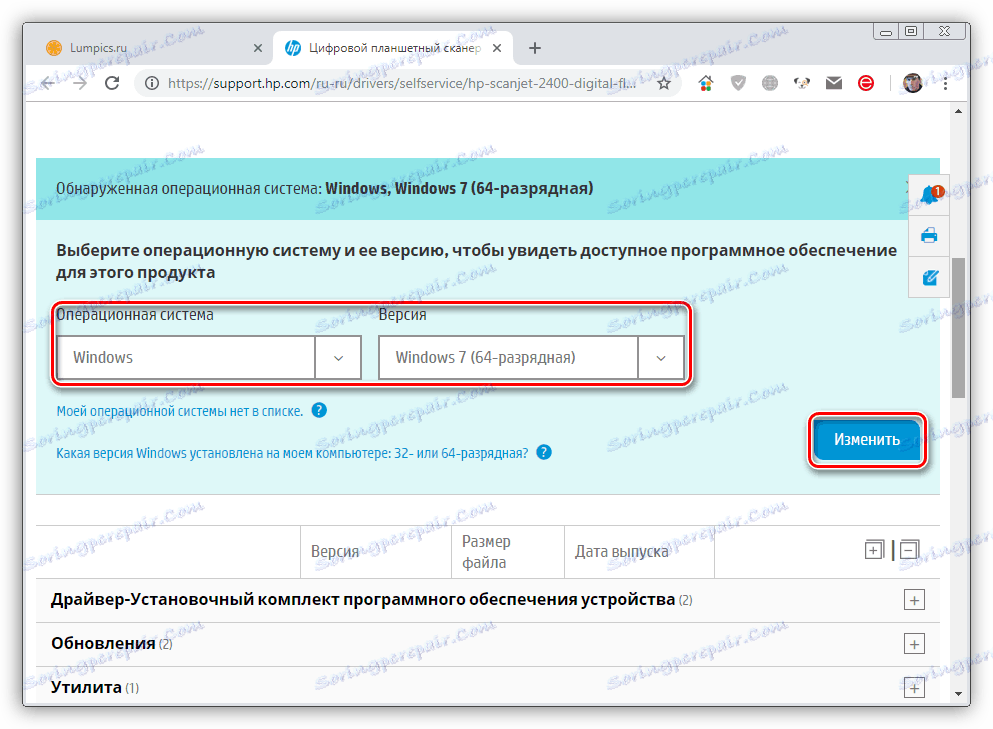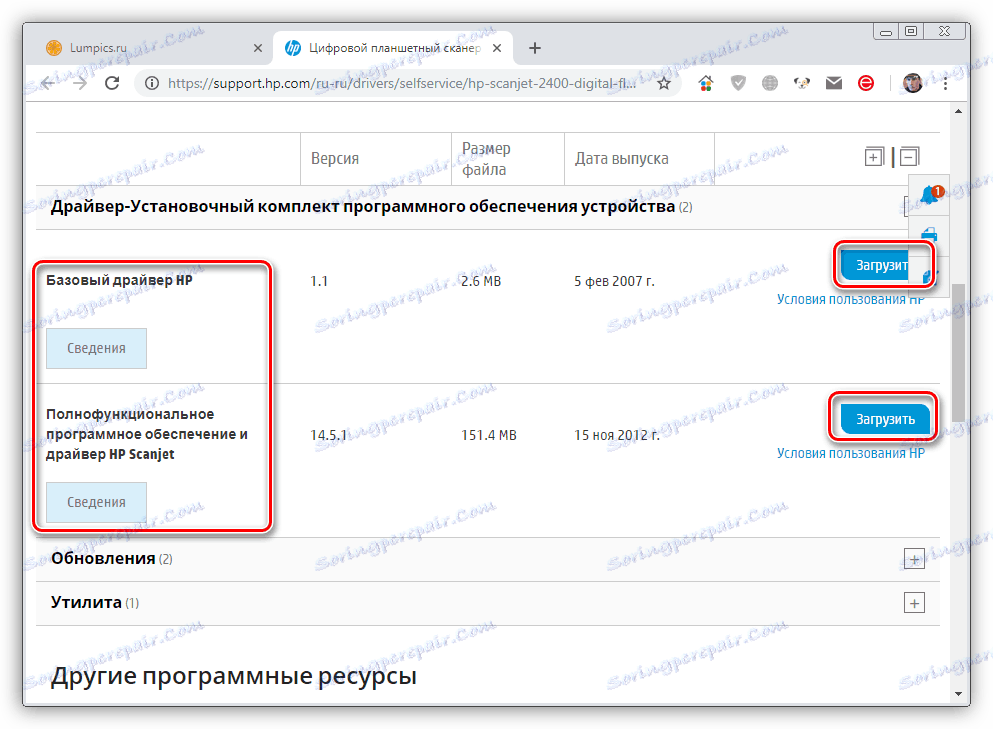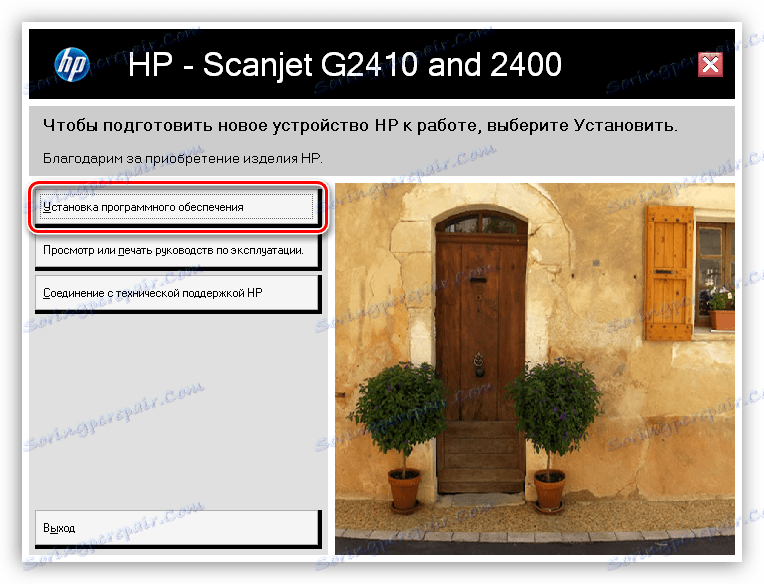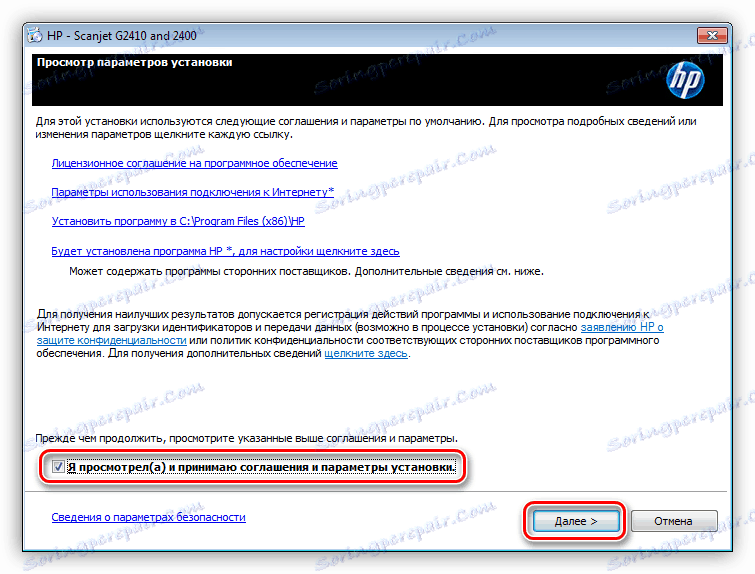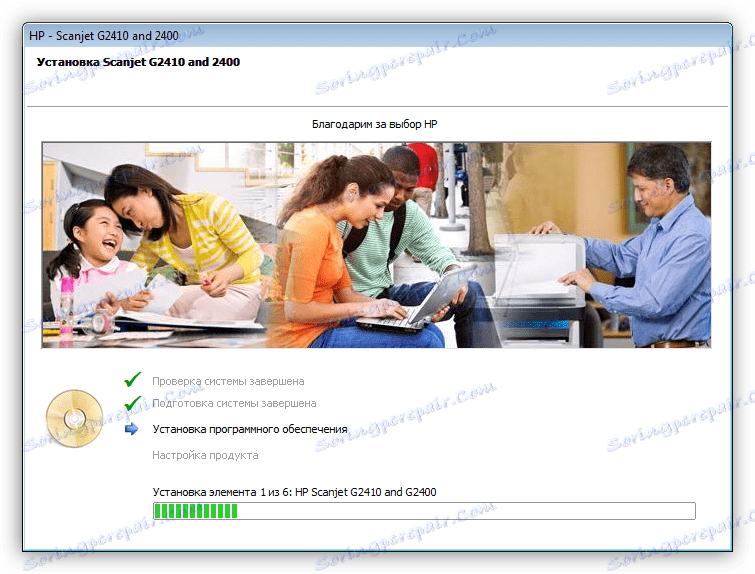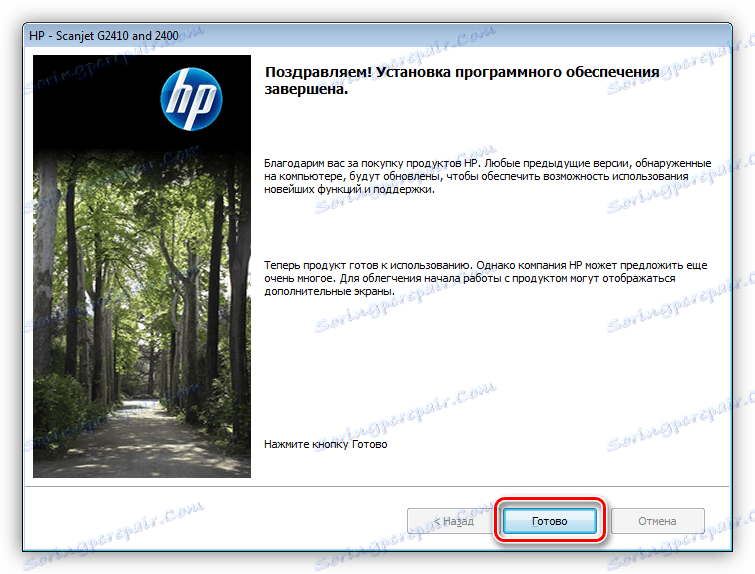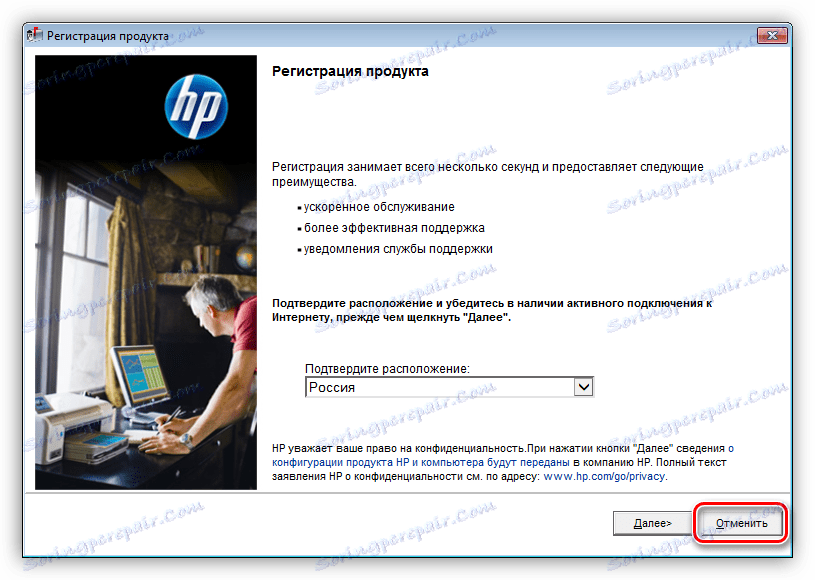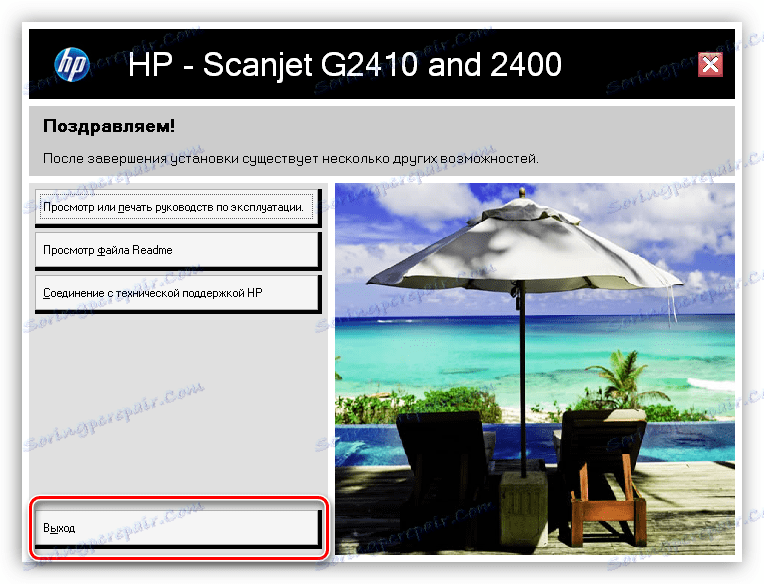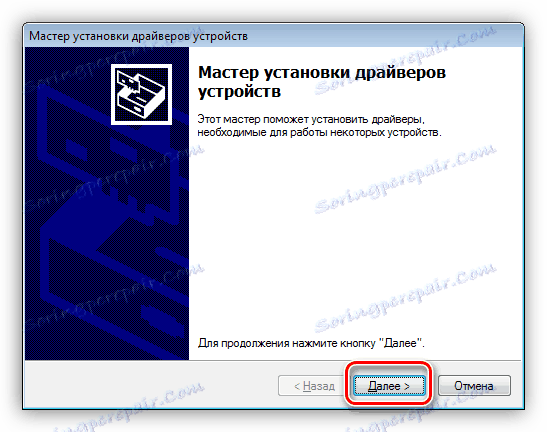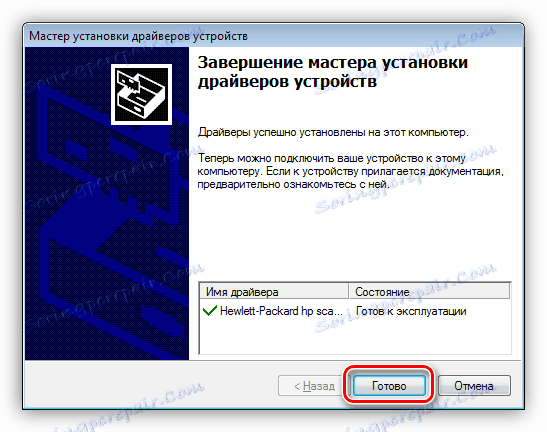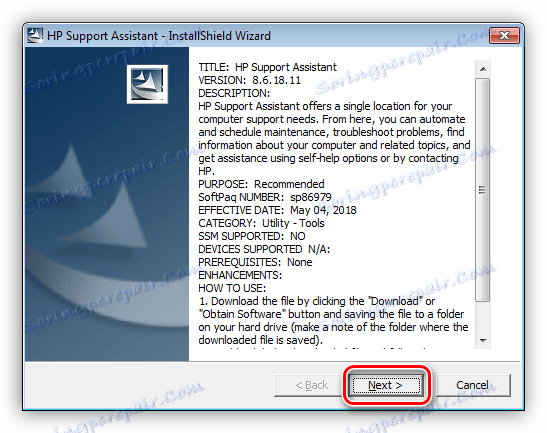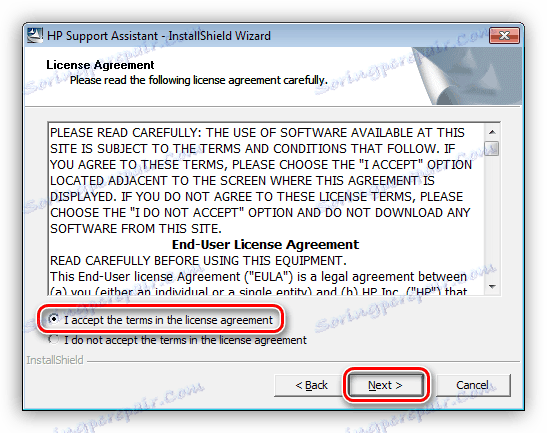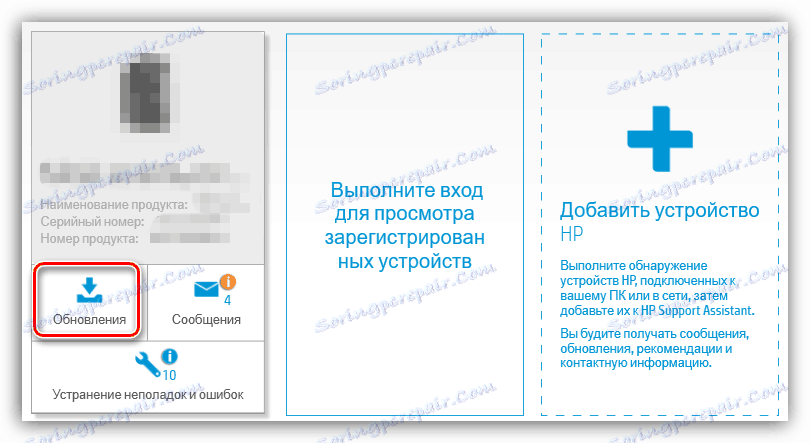Prenesite in namestite gonilnike za skener HP Scanjet 2400
Vozniki so posebni programi, namenjeni zagotavljanju interakcije operacijskega sistema z napravami, povezanimi z računalnikom. Ta članek bo namenjen analizi, kako namestiti gonilnike za skener HP Scanjet 2400.
Vsebina
Namestitev programske opreme za skener HP Scanjet 2400
To nalogo lahko rešimo bodisi ročno tako, da obiščemo uradno HP-jevo službo za podporo ali samodejno, s programsko opremo za delo z gonilniki. Obstajajo drugi načini, ki vključujejo delo z identifikatorji naprav in sistemskimi orodji.
1. način: Stran za podporo strankam HP
Na uradni spletni strani bomo našli pravi paket za naš skener in ga nato namestili na osebnem računalniku. Razvijalci ponujajo dve možnosti - osnovna programska oprema, ki vključuje samo gonilnik sam in popolno programsko opremo, ki vsebuje tudi dodatno programsko opremo.
Pojdite na stran HP za podporo
- Ko pridemo na stran za podporo, najprej bomo pozorni na podatke, navedene v " Block Detected Operating System" . Če se različica sistema Windows razlikuje od naše, kliknite »Spremeni« .
![Pojdite na izbiro sistema na uradni strani za prenos gonilnika za skener HP Scanjet 2400]()
Sistem izberemo na seznamih vrst in različic in znova klikamo »Spremeni« .
![Izbira sistema na uradni strani za prenos gonilnika za optični bralnik HP Scanjet 2400]()
- Z razširitvijo prvega zavihka bomo videli dve vrsti paketov, ki sta bili omenjeni zgoraj - osnovna in polna ponudba. Izberite enega od njih in prenesite na računalnik s tipko »Prenos« .
![Izbira gonilnikov za prenos na uradni strani za prenos gonilnika za skener HP Scanjet 2400]()
V nadaljevanju podajamo dve možnosti za namestitev programske opreme.
Popolnoma opremljen paket
- Naloženo datoteko najdemo na disku in jo zaganjamo tako, da dvokliknete. Po koncu samodejnega odziva se odpre začetno okno, v katerem kliknemo gumb »Namesti programsko opremo« .
![Zagon namestitve popolne programske opreme HP Scanjet 2400 skenerja]()
- Previdno preberite informacije v naslednjem oknu in kliknite »Naprej« .
![Nadaljujemo z namestitvijo popolne programske opreme HP Scanjet 2400]()
- Sprejmite potrditveno polje in namestitvene parametre potrditvenega polja v določenem potrditvenem polju in znova kliknite »Naprej«, da začnete postopek namestitve.
![Sprejem licence pri namestitvi popolne programske opreme za skener HP Scanjet 2400]()
- Čakamo na konec postopka.
![Postopek za namestitev popolne programske opreme HP Scanjet 2400 skenerja]()
- Skener nam povežemo v računalnik in ga vklopimo. Kliknite V redu .
![Priključitev naprave med namestitvijo popolne programske opreme za skener HP Scanjet 2400]()
- Namestitev je končana, zaprite program s tipko "Finish" .
![Dokončanje namestitve popolne programske opreme za skeniranje HP Scanjet 2400]()
- Nato lahko preizkusite postopek registracije izdelka (neobvezno) ali zaprite to okno s klikom na Prekliči .
![Za skener HP Scanjet 2400 zaustavite celoten programski namestitveni program]()
- Zadnji korak je, da zapustite namestitveni program.
![Zapustite namestitveno programsko opremo za skener HP Scanjet 2400]()
Osnovni gonilnik
Ko poskušamo namestiti ta gonilnik, lahko dobimo napako, ki pravi, da na našem sistemu ni mogoče zagnati DPInst.exe. Če ste v tej situaciji, morate najti prenesen paket, ga kliknite z RMB in pojdite na »Lastnosti« .

Na kartici Združljivost morate aktivirati način in izbrati operacijski sistem Windows Vista na seznamu, če pa se težava še naprej odpravi, potem je ena od različic operacijskega sistema Windows XP. Prav tako je potrebno nastaviti potrditveno polje v bloku "Rights Level" in nato kliknite "Uporabi" in "V redu" .
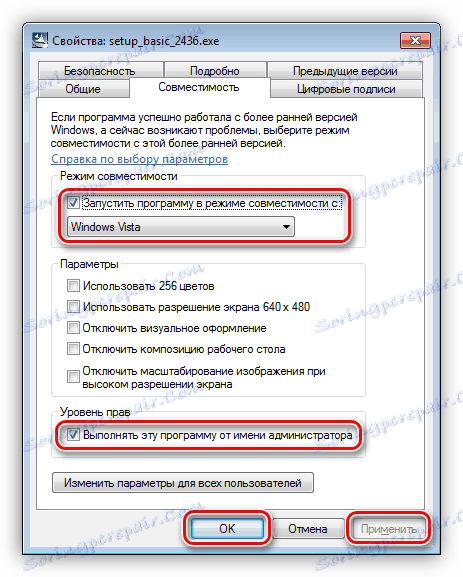
Po odpravi napake lahko nadaljujete z namestitvijo.
- Odprite datoteko paketa in kliknite »Naprej« .
![Zaženite program za nastavitev gonilnika HP Scanjet 2400 Basic Scanner]()
- Postopek namestitve se bo začel skoraj takoj, po katerem se bo odprlo okno z informacijami, ki jih je treba zapreti, tako da kliknete gumb, ki je naveden na zaslonu.
![Dokončanje osnovnega programa namestitve gonilnika za skener HP Scanjet 2400]()
2. način: korporativni program podjetja Hewlett-Packard
Vse naprave HP, ki jih uporabljate, lahko upravljate s pomočjo HP-jevega podpornega pomočnika. Med drugim preverja svežino gonil, nameščenih v računalniku (samo za naprave HP), poišče potrebne pakete na uradni strani in jih namesti.
Prenesite HP Support Assistant
- V prvem oknu začetnega namestitvenega programa pojdite na naslednji korak s tipko »Naprej« .
![Zaženite namestitev na računalniku programa HP Support Assistant v sistemu Windows 7]()
- Strinjamo se s pogoji licence.
![Sprejem licenčnih pogojev za HP-jevega podpornega pomočnika v operacijskem sistemu Windows 7]()
- Za pregledovanje računalnika pritisnite gumb za zagon.
![Zagon Preverite posodobitve gonilnikov HP Scanjet 2400 v HP-jevem podpornem asistentu]()
- Čakamo na konec postopka.
![Postopek preverjanja posodobitev gonilnika HP Scanjet 2400 v HP Support Assistantju]()
- Nato najdemo naš skener na seznamu in začnemo postopek posodabljanja gonilnikov.
![V HP-jevem asistentu zaženete postopek posodobitve tiskalnika HP Scanjet 2400]()
- Žage smo postavili pred ustrezen paket za napravo in kliknite »Prenos in namestitev« .
![Preklopite na nalaganje in namestitev posodobitev gonilnika HP Scanjet 2400 s pomočjo programa HP Support Assistant]()
3. način: programi tretjih oseb
Nato se bomo osredotočili na programsko opremo za posodobitev gonilnikov na osebnem računalniku. Operacija v vseh primerih je sestavljena iz treh faz: skeniranje sistema, iskanje datotek na strežniku razvijalca in nameščanje. Edina stvar, ki se zahteva od nas, je, da izberemo želeno pozicijo v rezultatih programa.
Glej tudi: Najboljša programska oprema za namestitev gonilnikov
V tem članku bomo uporabili Drivermax . Načelo delovanja je preprosto: zaganjamo program in nadaljujemo s skeniranjem, po katerem izberemo gonilnik in ga namestimo na osebnem računalniku. Optični bralnik mora biti priključen, sicer iskanje ne bo dalo rezultatov.
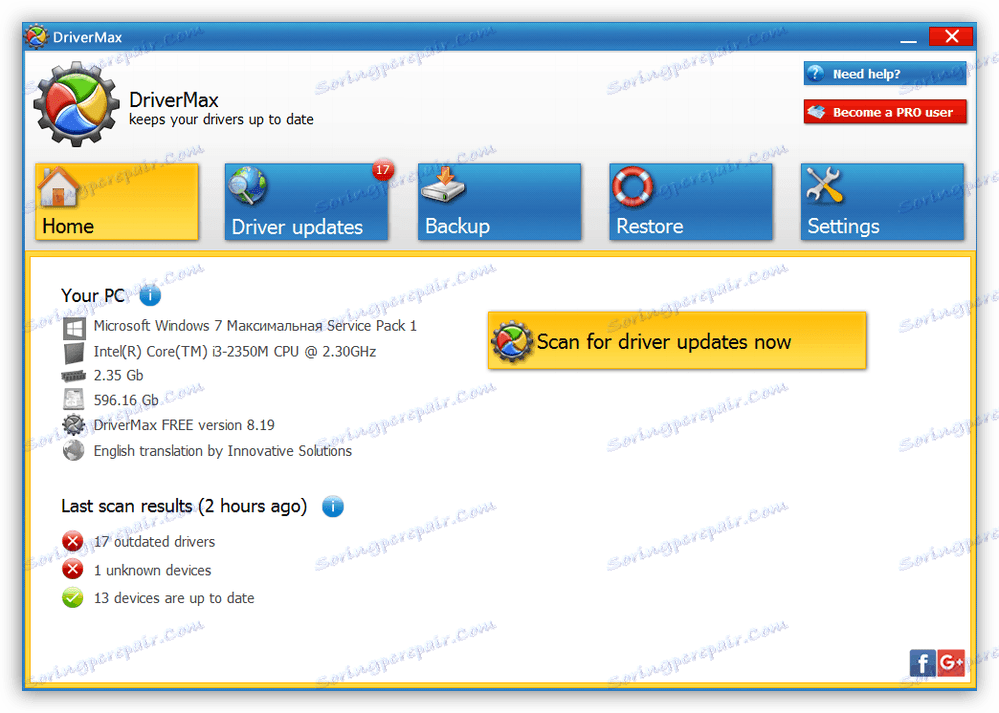
Več podrobnosti: Kako posodobiti gonilnike z DriverMax
4. način: delo z ID-jem naprave
ID je poseben niz znakov (koda), ki je dodeljen vsaki vdelani ali povezani napravi. Po pridobitvi teh podatkov lahko voznike prijavimo na spletna mesta, ki so posebej ustvarjena za ta namen. Naš skener ID je:
USBVID_03F0&PID_0A01

Več podrobnosti: Poiščite gonilnike po ID-ju strojne opreme
Metoda 5: Windows OS Tools
Periferno programsko opremo lahko namestite tudi z vgrajenimi orodji. Ena od njih je funkcija "Device Manager" , ki omogoča posodabljanje gonilnikov.
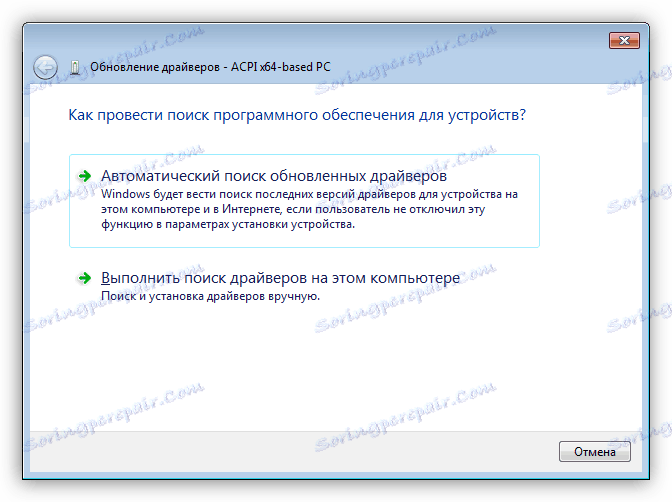
Več podrobnosti: Namestitev gonilnikov s sistemskimi orodji
Upoštevajte, da na sistemih, ki so novejši od sistema Windows 7, ta metoda morda ne bo delovala.
Zaključek
Kot ste morda opazili, ni težko najti in namestiti gonilnikov za optični bralnik HP Scanjet 2400, najpomembnejše je, da upoštevate eno od predpogojev - skrbno izberite parametre paketa za prenos. To velja za sistemsko različico in datoteke sami. Tako je mogoče zagotoviti, da bo naprava pravilno delovala s to programsko opremo.